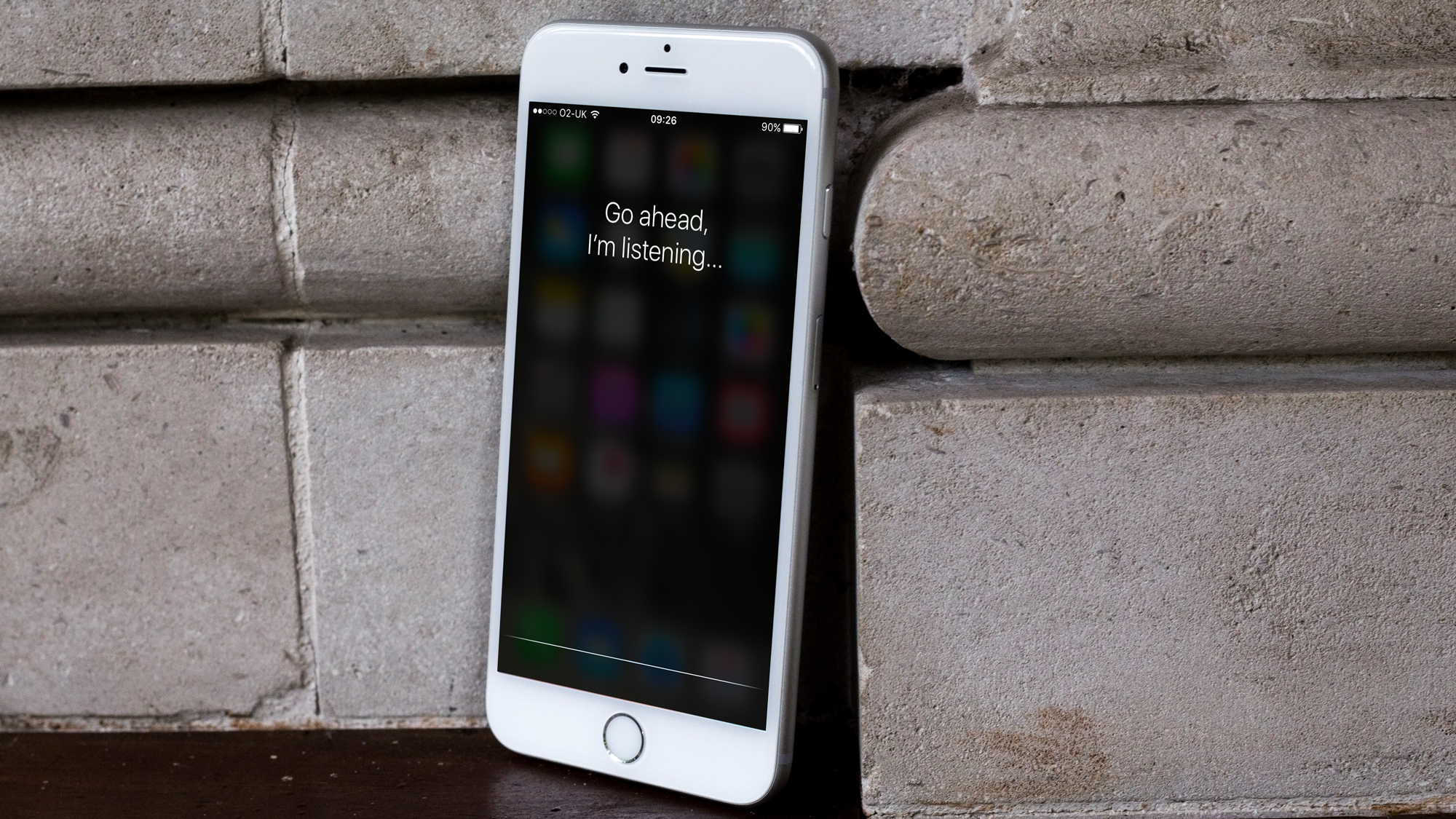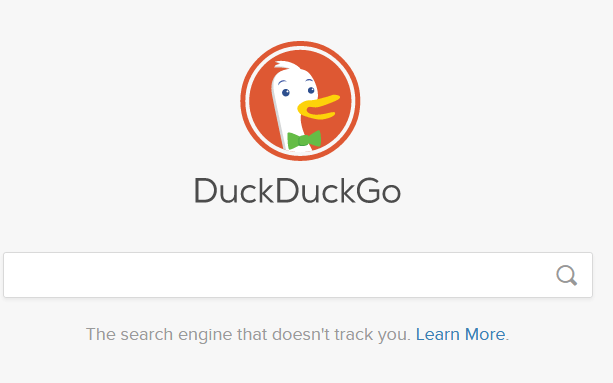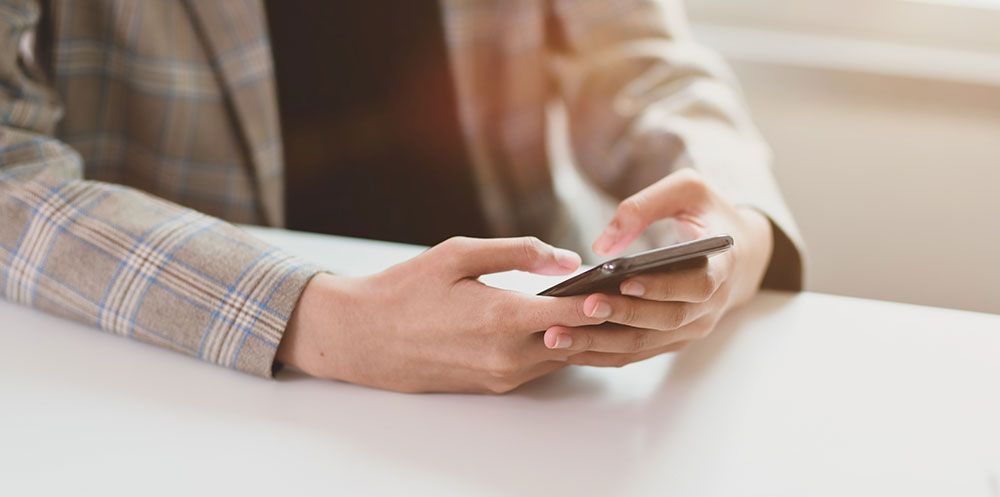Веб-браузер Apple Safari дозволяє легко додавати та використовувати закладки, а його здатність синхронізуватися з іншими комп’ютерами Mac і iDevices робить його популярним варіантом. Але в Safari на диво не вистачає однієї важливої опції: можливості сортувати закладки.
Коли ви додаєте закладки до основного Закладки папку або будь-які підпапки, які ви могли створити, Safari розміщує їх у хронологічному порядку. Тобто він просто продовжує додавати останні закладки внизу списку. Оскільки ви з часом додаєте більше закладок, це може швидко призвести до безладного макета, у якому важко знайти те, що ви шукаєте.
Користувачі можуть відкрити диспетчер закладок Safari (Option-Command-B), щоб вручну змінити порядок закладок, натиснувши та перетягнувши їх, але немає можливості автоматично сортувати закладки за алфавітом або за будь-яким іншим критерієм.


Сортуйте закладки в Safari за допомогою стороннього додатка
На щастя, є стороннє рішення. SafariSort це безкоштовна утиліта, яка, як не дивно, виконує одну річ: сортує закладки Safari. Щоб спробувати, перейдіть на веб-сайт SafariSort і завантажте останню версію програми (версія 2.0.2 на дату публікації цієї статті, яка працює на macOS Mojave 10.14.0).

Зауважте, що вам може знадобитися обійти Gatekeeper, щоб відкрити програму, і змінити налаштування, щоб надати програмі дозвіл на доступ до ваших закладок Safari. Після встановлення та надання необхідних схвалень додатку запустіть SafariSort із папки «Програми» та виберіть сортування всіх закладок і папок разом за алфавітом або залишити папки зверху та відсортувати окремі закладки за алфавітом під ними.

Програма оброблятиме якусь мить, тривалість якої залежить від кількості закладок Safari у вас. Після цього запустіть Safari і відкрийте свої закладки. Тепер ви повинні побачити їх усі відсортовані в алфавітному порядку, що значно полегшить пошук.
Єдиним недоліком є те, що SafariSort не працює в режимі реального часу, коли ви додаєте закладки. Після того, як ви відсортуєте свої закладки, нові закладки продовжуватимуть додаватися в нижню частину списку відповідно до поведінки Safari за замовчуванням. Тому вам потрібно буде запускати SafariSort вручну щоразу, коли ви захочете повторно відсортувати свої закладки. Для тих, хто регулярно додає багато закладок Safari, ви також можете спробувати створити дію Automator, яка запускає SafariSort за регулярним розкладом.
Оновлення: сортуйте закладки Safari за допомогою Finder
Читач Джеймс надіслав нам електронний лист після публікації цієї статті, щоб порекомендувати інший спосіб сортування ваших закладок Safari без використання сторонніх програм. Для початку створіть порожню папку на робочому столі. Ми будемо використовувати цю папку як посередник для сортування наших закладок за алфавітом. Потім відкрийте Диспетчер закладок Safari (Option-Command-B), виберіть усі закладки (за потреби обов’язково зніміть усі папки), а потім перетягніть їх у нову папку.

Усі ваші закладки відображатимуться в папці як Розташування веб-сайту файли (.webloc). У більшості конфігурацій Finder просто перетягування закладок у папку відсортує їх за алфавітом. Якщо це не так, скористайтеся стовпцями Finder, щоб відсортувати їх. Далі видаліть свої закладки в Менеджері закладок Safari. Нарешті, перетягніть свої закладки з папки Finder назад у менеджер закладок Safari.

Це повторно додасть закладки в алфавітному порядку:

Одна примітка: якщо у вас є папки у ваших закладках Safari, наприклад Вибране на наших прикладах скріншотів, не забудьте звернути увагу на індикатор синьої лінії, коли перетягуєте свої закладки назад у Safari. Розташування синьої лінії вказуватиме, чи будуть ваші закладки перенесені в каталог закладок верхнього рівня чи в одну з ваших папок. Дивіться знімок екрана нижче для порівняння:

Зліва синя лінія на зовнішній стороні значка папки означає, що закладки потраплять у каталог верхнього рівня. Зміщена праворуч синя лінія означає, що ваші закладки потраплять у Вибране папку. Це може бути трохи складніше, але просто утримуйте мишу натиснутою під час перетягування закладок і переміщуйте курсор, доки синій індикатор не буде у потрібному місці.